Екі факторлы аутентификация
Екі факторлы аутентификацияны қосу (2FA) арқылы сақталған құпия сөздер және басқа жеке деректер қауіпсіздігін арттырыңыз.
Сақталған есептік жазбалар үшін екі факторлы аутентификация орнатыңыз
Password Manager белгілі бір веб-сайт немесе қызмет үшін бірегей екі факторлы аутентификацияны орнату кілтін сақтауға және сұралған кезде пайда болған бір жолғы құпия сөзді автоматты түрде енгізуге мүмкіндік береді. Екі факторлы аутентификациясы бар барлық есептік жазбалар сақталған жаңа екі факторлы аутентификацияның сақтау орны ![]() есептік жазбалар тізімі көрінісіндегі іздеу жолағының жанында көрсетіледі.
есептік жазбалар тізімі көрінісіндегі іздеу жолағының жанында көрсетіледі.
1.ESET Password Manager Қолданбасын ашыңыз.
2.Мәзір белгішесі ![]() > Есептік жазбалар опциясын басыңыз.
> Есептік жазбалар опциясын басыңыз.
3.Есептік жазбаны қосыңыз немесе бұрыннан бар есептік жазбаны өңдеңіз.
4.Екі факторлы аутентификация түймешігін басыңыз, екі факторлы аутентификацияны орнату кілтіне арналған енгізу жолағы пайда болады.
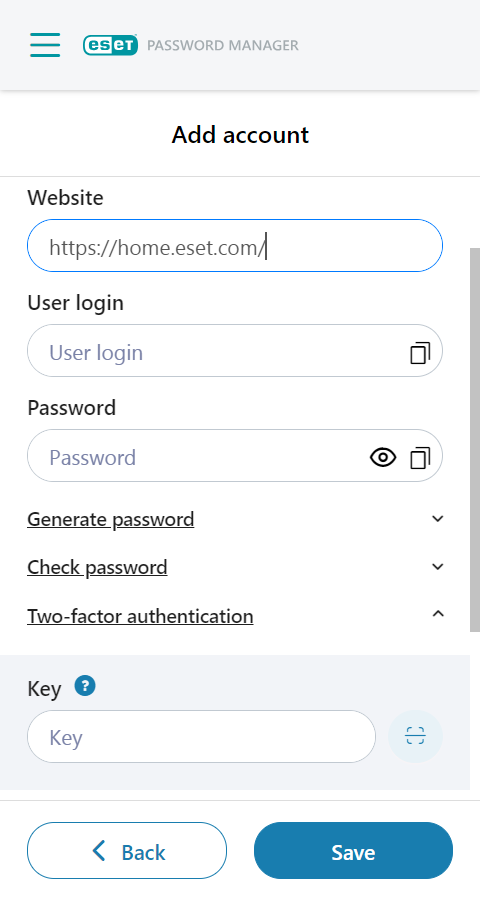
Енгізу жолағына жарамды кілт енгізілгеннен кейін және есептік жазба сақталғаннан кейін, есептік жазба және оның бір жолғы құпия сөзі екі факторлы аутентификацияның сақтау орнында көрсетіледі. Әр 30 секунд сайын жаңа бір жолғы құпия сөз автоматты түрде жасалады. Санақ екі факторлы аутентификация астындағы есептік жазбаны өңдеу көрінісінде және іздеу жолағының астындағы екі факторлы аутентификацияның сақтау орнында көрсетіледі. Санақ қайта орнатылған кезде, жаңа бір жолғы құпия сөз жасалады.
Белгілі бір веб-сайтқа арналған бір жолғы құпия сөз автоматты түрде толтыру мүмкіндігі арқылы автоматты түрде енгізілуі немесе көшірілуі және қойылуы мүмкін.
QR коды арқылы екі факторлы аутентификацияны орнату платформаға байланысты ерекшеленеді
•Google Chrome және Edge веб-браузері
QR кодының сканер түймешігі «Кілт» өрісінің жанындағы екі факторлы аутентификация астында көрсетіледі. Басқан кезде, түймешік кез келген QR коды үшін ашық тұрған веб-бетті сканерлейді, оны оқиды, ал егер QR кодында екі факторлы аутентификацияны орнату кілті болса, онда код автоматты түрде енгізу жолағына енгізіледі.
•Android және iOS
QR код түймешігі басылғанда, құрылғыдағы камера ашылады. Егер екі факторлы аутентификацияны орнату кілті бар QR кодын көрсетіп тұрса, ол QR кодын сканерлейді және орнату кілтін автоматты түрде енгізу жолағына енгізеді.
•Firefox және Safari
Бұл платформаларда QR код сканерінің түймешігі жоқ. Орнату кілтін тек қолмен енгізуге болады.
Жазылымның мерзімі біткеннен кейін, екі факторлы аутентификацияны орнату кілтіне енді қатынаса алмайсыз және барлық есептік жазбаларыңыз бұғатталады. Екі факторлы аутентификацияны өшіруге немесе жазылымды жаңартуға/сатып алуға кеңес береміз. |
Белгілі бір есептік жазбаның екі факторлы аутентификациясын жою
Есептік жазбаның екі факторлы аутентификациясын жою үшін төмендегі нұсқауларды орындаңыз:
1.Password Manager қолданбасында/веб-кеңейтімінде Мәзір > Есептік жазбалар түймелерін басыңыз.
2.Есептік жазба > Өңдеу жанындағы үш нүктелі мәзірді ![]() басыңыз.
басыңыз.
3.Екі факторлы аутентификация бөліміне төмен айналдырыңыз.
4.6 цифрлық код жанындағы себет белгішесін ![]() басыңыз.
басыңыз.
5.Жою түймешігін басыңыз.
ESET Password Manager бағдарлама/веб кеңейтімі үшін екі факторлы аутентификацияны орнатыңыз
Ол белсендірілген кезде сізден негізгі құпия сөзді енгізген соң телефоныңыз жасайтын бірегей қауіпсіздік кодын жазу сұралады (ESET Password Manager веб кеңейтімін немесе қолданбасын ашқан сайын).
ESET білім қорының мына мақалалары тек ағылшын тілінде қолжетімді болуы мүмкін: •ESET Password Manager ішінде екі факторлы аутентификацияны қосу |
Алғышарттар
•Веб-браузерде орнатылған Password Manager ең соңғы қолжетімді нұсқасы
•Мобильді құрылғыға орнатылған мына аутентификаторлардың біреуі:
Екі факторлы аутентификация қосылуда
Google Authenticator арқылы екі факторлы аутентификацияны белсендіру мысалы
1.Password Manager ашып, Мәзір > Параметрлер тармағын басыңыз.
2.Есептік жазба терезесінде Менің есептік жазбам > Екі факторлы аутентификация тармағын басыңыз.
3.Негізгі құпия сөзді енгізіңіз және Жалғастыру опциясын басыңыз.
4.Құрылғыңызда екі факторлы аутентификация бұрыннан орнатылған болса, Келесі түймешігін басыңыз.
5.Мобильді құрылғыда Google Authenticator қолданбасын ашыңыз және экрандағы QR кодын сканерлеңіз. Сол кезде 30 секунд сайын өзгеретін 6 цифрлық кодтар жасауды бастайтын Password Manager қызметімен жұпталған 2FA қолданбасында жаңа есептік жазба жасалады.
Мобильді қолданбада екі факторлы аутентификацияны қосу QR коды экранда болғанда, QR коды сканерленбей жатыр ма? белгішесін түртіңіз, сонда Құпия кілт көрінеді. Көшіру белгішесін |
6.Келесі опциясын басыңыз.
7.Құрылғыдағы Google Authenticator қолданбасының және Password Manager қолданбасының байланыстырылуын растау үшін, Password Manager сұраған кезде Google Authenticator ішінен бос орын қалдырмай 6 сандық кодты енгізіңіз және Келесі опциясын басыңыз.
6 сандық кодтың Google Authenticator ішінде бос орынмен көрсетілетінін ескеріңіз (мысалы, «259 269»), оны бос орын қалдырмай ESET Password Manager ішіне енгізіңіз (мысалы, «259269»). |
8.2FA Қосылғанын растайтын экран пайда болған кезде Аяқтау опциясын басыңыз.
ESET Password Manager жүйесіне электрондық пошта мекенжайымен және құпия сөзбен кіргеннен кейін, сізден аутентификация қолданбасындағы 6 цифрлық кодты теру сұралады.
Екі факторлы аутентификацияны өшіру
1.Password Manager ашып, Мәзір > Параметрлер тармағын басыңыз.
2.Есептік жазба бөліміндегі Менің есептік жазбам > Екі факторлы аутентификация тармағын, сосын Ажырату түймешігін басыңыз.
3.Негізгі құпия сөзді енгізіңіз және Жалғастыру опциясын басыңыз.
4.6 сандық растау кодын теріңіз.
5. Жабу түймесін басыңыз.
6.2FA қолданбаңыздан есептік жазбаны жойыңыз.
Екі факторлы аутентификацияны Параметрлер > Екі факторлы аутентификация астында кез келген уақытта қайта іске қосуға болады. Аутентификация қолданбасында жаңа екі факторлы аутентификация есептік жазбасы жасалуы тиіс.
Сізде 2FA аутентификаторына кіру рұқсаты болмаса, жаңа есептік жазба жасау үшін ESET техникалық қолдау қызметіне Password Manager есептік жазбасын жою туралы сұрау жіберуіңіз керек. |